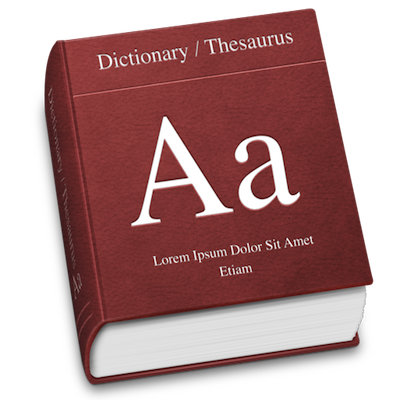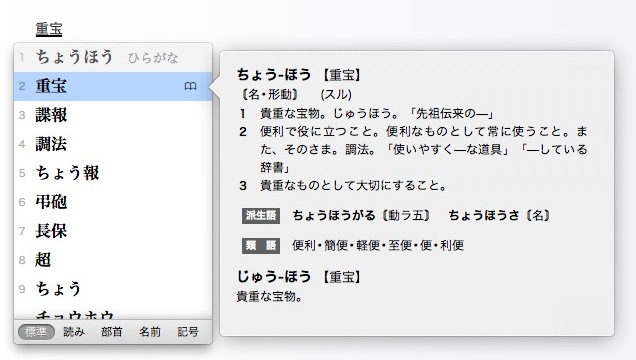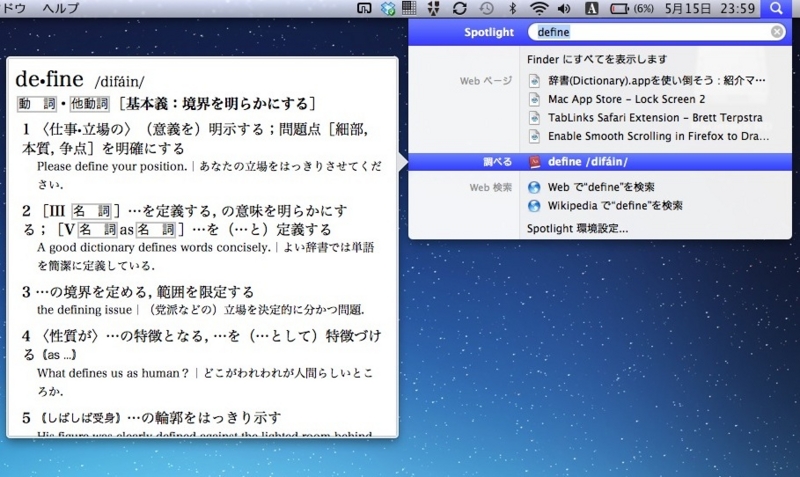Macで素早く辞書を引く方法
Macで文章を書いたり英文の記事を読んでいると、辞書を引く機会がある。標準の辞書.appを起動して単語を入力してもいいが、もっと簡単に意味や類語を調べる方法がある。
今回は、Mac OS X Lionで素早く辞書を引く方法を紹介したい。
Spotlight
英単語を調べたい時や、ことえり以外の日本語入力で辞書連携がない場合は、Spotlightを使う。⌘+スペースなどのショートカットでSpotlightを呼び出せば、キーボードだけで辞書を引く事ができる。
3本指ダブルタップ
ブラウザで記事を読んでいる時は、単語を3本指でダブルタップするとポップアップで辞書が表示される。ポップアップをタップすれば、解説の続きが表示される。
システム環境設定のトラックパッドで、「調べる」→「3本指でダブルタップ」にチェックが入っていると機能する。ただ、Macの機種によっては機能しないので、その場合はBetterTouchToolで4本指タップなどを割り当てるといい。
この「調べる」機能は英語をベースに設計されており、日本語は単語がうまく選択されない事もある。その場合は最初に単語を選択して、それから3本指でダブルタップするといい。
ことえりの辞書連携や3本指のダブルタップは、Mac OS X Lionで追加された機能だ。今夏リリース予定のOS X Mountain Lionも、辞書周りで何か変化があると嬉しい。
関連記事
- OS X Lionの最も嬉しい機能 - #RyoAnnaBlog
- iPhoneの文字入力を快適にする辞書セット(顔文字・半角カナ・最新語・ゆるかわ) - #RyoAnnaBlog
- Mac OS Lionのモッサリ感を解消する方法 - #RyoAnnaBlog
- Macでストレスフリーな文字入力を - #RyoAnnaBlog